Добави многоезичност
Инсталиране на езиков пакет с помощта на FTP-клиент
Всеки езиков пакет, различен от английски, е свален и инсталиран в OpenCart магазин, използвайки FTP-клиент, например, като FileZilla. Преди да продължим, моля, уверете се, че сте изтеглили от каталога допълнения. езиков пакет. Разархивирайте го и поставете съдържанието в папка на вашия компютър. На следващо място, свържете онлайн магазин OpenCart с помощта на FTP-клиент. Ние намираме в главната директория - местоположение комплект магазин OpenCart на. Молим следния път: каталог> Езици. Тук вече е папката на английски език. Това също прави зареждането на нов езиков пакет.
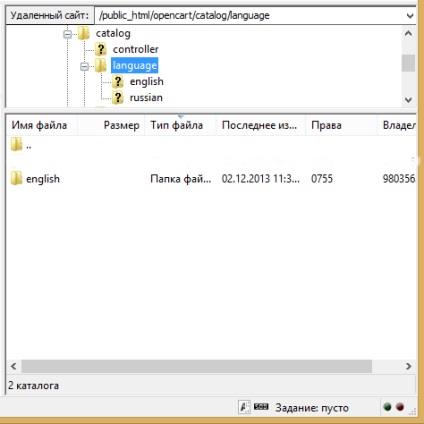
Добавяне на език в администраторския панел
След като изтеглите езиков пакет с помощта на FTP-клиент, ще трябва да добавите малко информация за него в системата на контролния панел на менюто OpenCart. Полетата да бъдат запълнени се намират в раздела Локализация. Попълнете формуляра, щракнете върху Запиши.
Промяна на езика на дисплея
Запазено раздела Локализация. езиков пакет, след като е налице в прозореца на онлайн магазин. Той се намира в заглавната част и е на разположение на всяка страница. Помислете за следното изображение, което показва пример за добавяне на немски език. Езиков пакет, изберете езика, в този случай немски, той е бил свален с помощта на FTP-клиент. Попълнете задължителните полета и да зададете 2 по реда на сортиране. Ходим на витрината на магазина и да видим, че сме създали, езиков пакет от дясно на езика по подразбиране. Щракнете върху флага на Германия, той автоматично ще се промени езика на прозорци.
Създаване multimagazin
OpenCart ви позволява да управлявате множество онлайн магазини, като се използва една и съща инсталация. Ако сте приключили с инсталирането на OpenCart за най-малко един от магазина им, че не е нужно да инсталирате отново, когато добавите multimagazina в администраторския панел. Всичко, което трябва да направите е да създадете поддомейн в CPanel и го добавете към част от менюто за настройки в панела системата за контрол.
Създаване на поддомейн в CPanel
При отваряне на под-домейн в браузъра, основната магазина ще се вижда на екрана. Новият магазин ще бъде на разположение след настройките продукт поддомейн в администраторския панел.
Ако видите на дисплея на основната магазина, където трябва да има нов, не се притеснявайте, това е нормално. За новия магазин стана видимо беше първоначално, за да добавите към OpenCart администраторския панел.
Добавяне на нов магазин в раздела за настройки
За да съхраните местоположението на добавката сайт "/ администратор" и да получат достъп до контролния панел, например: «opencart.mystore.com/admin» или «opencart2.mystore.com/admin». Имате ли нужда от само един административен панел за управление на multimagazinom.
За да създадете нов магазин в администраторския панел прави преход към система> Preferences и кликнете върху Добавяне. Попълнете полетата раздела Общи. Представяне. Локализация. Опции. Снимки и информация, свързана с сървъра. Той е на разположение, за да добавите нов шаблон, лого, валута, език и оформление. След това кликнете спаси и да видим, че картата на главния магазина се заменя с нова витрина.
Създаване на витрина
изображенията се зареждат
Снимка мениджър и OpenCart файлове често предизвиква потребителите някои трудности. За да се провери спазването на следните елементи, може значително да намали разходите си за труд:
- Уверете се, че настройките на вашата система е зададен правилно. PHP грешки в JSON отговори, необходими за управление на изображението, може да доведе до изтегляне на изображението грешки.
- Проверете правилното файлът с изображение (анимирани GIF формат на файла не се поддържа).
Преместването на друг сървър OpenCart
OpenCart може лесно да се премести в нов уеб сървър. преместване алгоритъм е посочено по-долу:
SEO ключови думи
За да използвате SEO ключови думи, те трябва да се свърже с Settings Control Panel System.
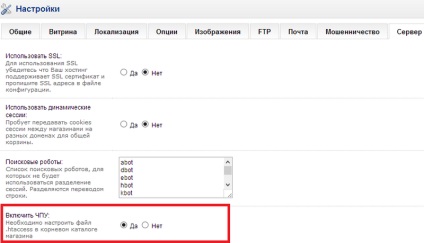
Правилно форматиран файл .htaccess трябва да се намира в главната директория на инсталацията OpenCart (заедно с папки и администратор директория). Съдържанието на файла .htaccess е показано по-долу:
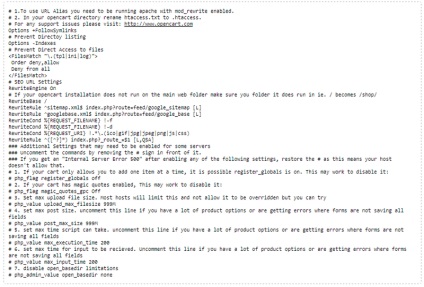
Ако вашият магазин се намира тук: "www.mystore.com, след ключовата дума за Nikon D300 ще се намери тук :. Www.mystore.com/nikon-camera Като цяло, SEO ключови думи, които да създадат чисти URL-страници на вашия магазин, както и да се оптимизира за търсачките.
SSL сертификати и HTTPS
Доста важно да се осигури необходимата защита на информацията за клиентите и плащания, тъй като преминава между уеб сървъра и браузъра. С цел да се отговори на тази нужда, много собственици на онлайн магазини, се обръщат към HTTPS, за да осигури допълнителна сигурност. Преди HTTPS връзка, трябва да получите и инсталирате сертификат за SSL.
Инсталиране на сертификат за SSL, отидете на раздела меню Сървър в Panel система за управление. Първият вариант на раздел ви позволява да изберете да инсталирате сертификат за SSL или не. Посочвайки, да, да зададете достъп до вашия магазин през HTTPS.
По това време, тъй като преките Инс, добавки и промоционални канали OpenCart трябва да бъдат самостоятелни, някои от тях изискват промени в ядрото OpenCart. Смяна на OpenCart основните файлове могат да намалят способността за актуализиране на онлайн магазин, както и оказва влияние върху работата на модулите и добавките. vQmod осигурява механизъм, чрез който модулите, които изискват промени в ядрото, могат да се инсталират без увреждане на целостта на основната система. vQmod съдържа списък с файлове и необходими, промените в единична XML-файлове.
Инсталиране vQmod
Изтеглете необходимо цип файл vQmod, го разархивирайте и се премести в главната папка на сайта на магазина си, с помощта на FTP-клиент. В изображението по-долу, показва пример на местоположението на магазина кореновата папка на отдалечен диск в програма Filezilla на: public_htm / OpenCart. Същата тази папка и плъзнете vQmod.
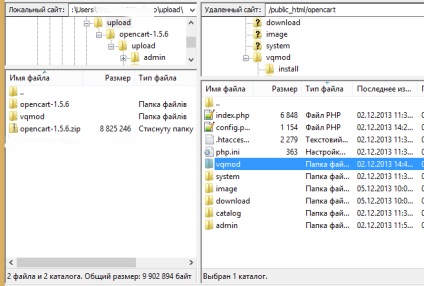
vQmod съветва да зададете разрешения за папки пишат vqmod / vqcache, index.php и администратор / index.php. За да постави рекорд, програма FileZilla десния бутон на мишката върху файл или папка, изберете "File разрешения. "И влиза 755 или 777 в" цифровата стойност ".
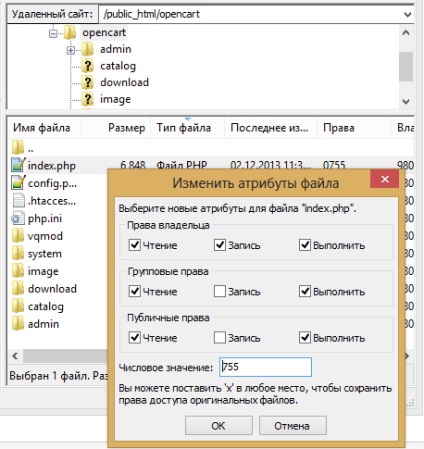
За разлика от монтирането на OpenCart, след инсталацията vQmod, папката "Install", не трябва да бъдат отстранени.
Основни методи за защита
Изтрийте папката "Install"
Папка "инсталира" се препоръчва да бъдат отстранени веднага след инсталация на OpenCart. В случаите, когато папката не се отстраняват, OpenCart ви предупреди за това в контролния панел.
указател защита
администратор папка
Преименуване на папка Administrator
.Htaccess .htpasswd
указател Защитете папки се извършва с помощта на .htaccess файл. файл за преобразуване ще ви помогнат да защитите важно за съхраняване на типове файлове, като например PHP и TXT. На снимката по-долу, показва пример за код, който може да се използва в директорията на папка:
Според забраните достъп до всички шаблони и PHP и TXT файлове магазин.
системната папка
папка Systems съдържа два файла, които трябва да бъдат защитени: трупи / error.txt и start_up.php. Регистри / error.txt ако е необходимо, могат да бъдат преименувани.
.htaccess файл, за да се предотврати достъпът до всеки, с изключение на назначен администратор към системата папка на посочените по-горе файлове и подпапки. За да активирате защита, вложка, следния код, за да файла .htaccess:
файла разрешения
В следните файлове, трябва да настроите цифровата стойност 644 или 444. С това, ние го спре да се правят промени в файловете.
Свързани статии
